Windows 11 부팅 애니메이션을 10X의 진행형 고리로 바꾸는 방법
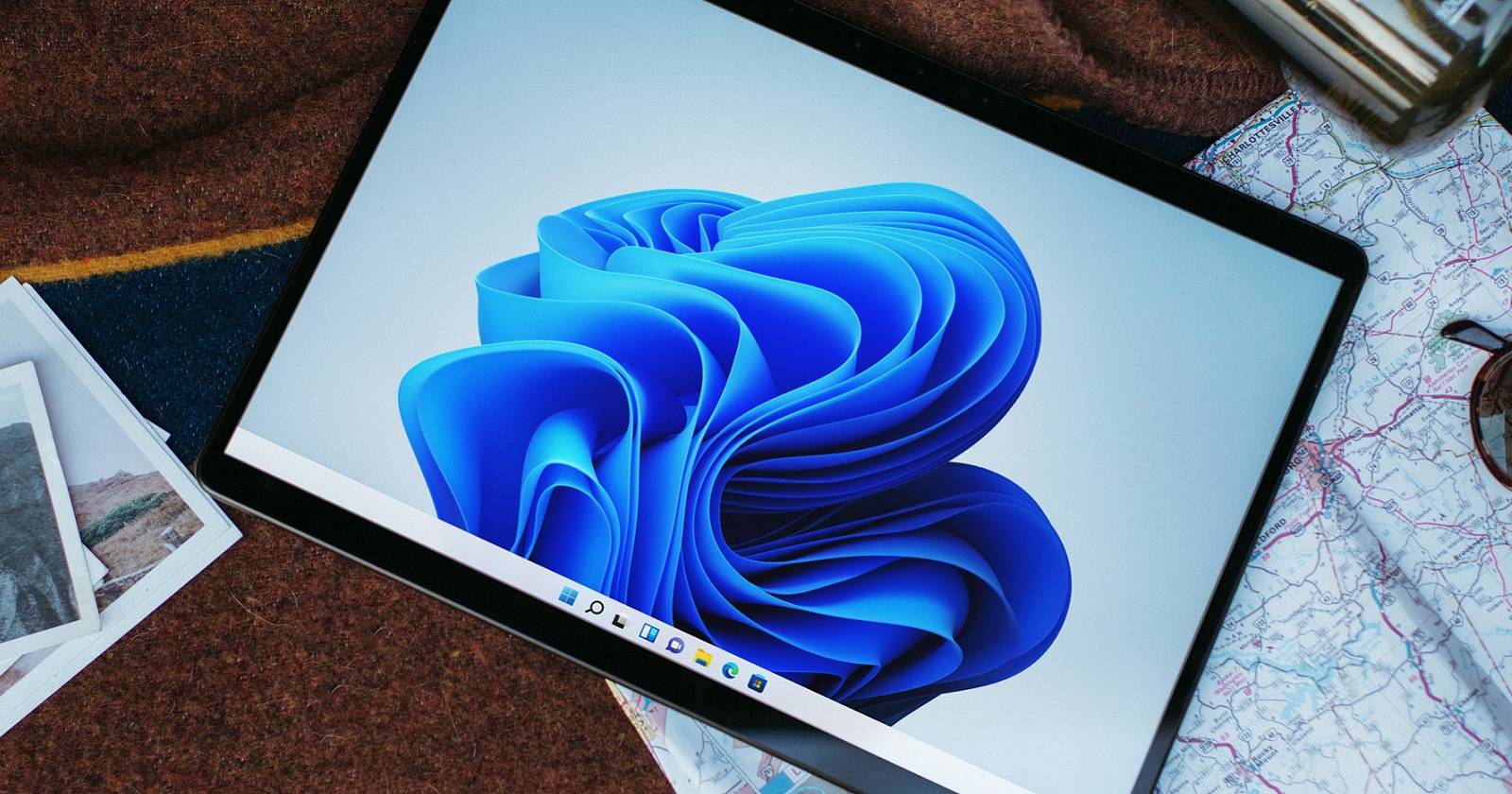
개요

Microsoft는 Windows 10X를 공식 출시하지 않았지만, 10X의 디자인 일부는 Windows 11에 남아 있습니다. 기본 Windows 11 부팅 애니메이션은 점선형(dotted) 원이지만, 레지스트리 설정을 통해 10X 스타일의 진행형(단색) 고리 애니메이션으로 바꿀 수 있습니다. 이 문서에서는 세 가지 방법(수동 레지스트리 편집, 레지스트리 스크립트, Winaero Tweaker)을 자세히 설명하고, 복구 방법, 위험성, 테스트 케이스, 관리자/사용자별 체크리스트와 의사결정 흐름도 등을 제공합니다.
Important: 레지스트리 편집은 시스템에 영향을 줄 수 있습니다. 변경 전 레지스트리 백업 또는 시스템 복원 지점을 반드시 생성하세요.
주요 용어 한 줄 정의
- 레지스트리(Registry): Windows 설정과 구성 정보를 저장하는 중앙화된 데이터베이스.
- DWORD: 레지스트리에서 사용되는 32비트 정수 값 형식.
방법 1 — 레지스트리를 수동으로 편집해서 부팅 애니메이션 변경하기
이 방법은 Windows 11 설정 내부의 숨겨진 키를 직접 만들어 값을 추가하는 전통적인 절차입니다. 관리자 권한이 필요합니다.
사전 준비
- 관리자 권한 계정으로 로그인합니다.
- 중요한 문서 백업 및 시스템 복원 지점 생성 권장.
단계별 안내
- Win + R 키를 눌러 실행 상자를 엽니다.
- 입력란에 regedit를 입력하고 Enter를 누릅니다.
- UAC(사용자 계정 컨트롤) 프롬프트가 나오면 관리자 권한으로 진행합니다.
- 레지스트리 편집기가 열리면 주소 표시줄을 클릭하여 현재 경로를 삭제합니다.
- 다음 경로를 입력하고 Enter(또는 Return)를 누릅니다:
HKEY_LOCAL_MACHINE\SYSTEM\ControlSet001\Control- 왼쪽 패널에서 Control 키를 선택합니다.
- Control 항목을 우클릭하고 새로 만들기 > 키(Key)를 선택합니다.
- 새 키 이름을 BootControl로 입력합니다.
- 방금 생성한 BootControl 키를 선택합니다.
- 오른쪽 창을 우클릭하고 새로 만들기 > DWORD(32비트) 값을 선택합니다.
- 새 DWORD 이름을 BootProgressAnimation으로 입력합니다.
- BootProgressAnimation을 더블클릭하고 값 데이터를 0에서 1로 변경합니다.
- 확인을 눌러 저장하고, 레지스트리 편집기를 닫습니다.
- PC를 재시작하면 진행형 고리 애니메이션이 적용됩니다.
결과 확인
- 재시작 후 부팅 애니메이션이 점선 대신 단색(솔리드) 고리로 바뀝니다.
원래 상태로 복원하기
- 원래 점선형 애니메이션으로 되돌리려면 방금 만든 BootControl 키 안의 BootProgressAnimation 값을 삭제하거나 BootControl 키 전체를 삭제합니다.
- 삭제 방법: Control\BootControl 키를 찾아 BootProgressAnimation 항목을 우클릭하고 삭제(Delete)를 선택한 뒤 확인합니다.
방법 2 — 레지스트리 스크립트(.reg)로 자동 적용하기
설치할 레지스트리 항목을 텍스트 파일로 만들어 더블클릭으로 적용하면 수동 편집 과정을 자동화할 수 있습니다. 관리자 권한으로 Notepad를 실행해야 합니다.
레지스트리 스크립트 만들기
- 작업 표시줄의 검색(돋보기) 버튼을 클릭합니다.
- 메모장(Notepad)을 검색하고 결과를 우클릭한 뒤 “관리자 권한으로 실행”을 선택합니다.
- 아래 텍스트를 복사(Ctrl+C)합니다.
Windows Registry Editor Version 5.00
[HKEY_LOCAL_MACHINE\SYSTEM\CurrentControlSet\Control\BootControl]
"BootProgressAnimation"=dword:00000001주의: 위 코드 블록 안의 큰따옴표(“)는 레지스트리 항목 이름을 감싸는 부분입니다. 그대로 붙여넣으세요.
- 메모장에 붙여넣기(Ctrl+V) 합니다.
- 파일 > 다른 이름으로 저장을 선택합니다.
- 파일 형식에서 “모든 파일”을 선택하고 파일 이름에 Progressive Ring.reg 라고 입력합니다(확장자 .reg 필수). 바탕화면에 저장하면 찾기 쉽습니다.
- 저장한 .reg 파일을 더블클릭하고 UAC 프롬프트에서 예(Yes)를 클릭합니다.
- 레지스트리 편집기 확인 창에서 확인(OK)을 클릭합니다.
- PC를 재시작하여 변경 결과를 확인합니다.
레지스트리 스크립트로 되돌리기
- 진행형 애니메이션을 비활성화하는 .reg 스크립트:
Windows Registry Editor Version 5.00
[HKEY_LOCAL_MACHINE\SYSTEM\CurrentControlSet\Control\BootControl]
"BootProgressAnimation"=-- 위 스크립트는 BootProgressAnimation 값을 제거합니다.
방법 3 — Winaero Tweaker로 GUI에서 바꾸기
Winaero Tweaker는 Windows 맞춤형 도구입니다. GUI 기반으로 설정을 바꾸기 때문에 레지스트리 편집에 익숙하지 않은 사용자에게 편리합니다.
설치 및 적용
- Winaero Tweaker 웹사이트에서 ZIP을 다운로드합니다.
- 압축을 풀고 설치 프로그램을 실행하여 설치합니다.
- Winaero Tweaker를 실행합니다.
- 왼쪽 메뉴에서 Boot and Logon을 선택합니다.
- 목록 하단에서 Windows 10X Boot Animation 항목을 선택합니다.
- “Enable Boot Animation from Windows 10X” 체크박스를 선택합니다.
- 시스템을 재시작하여 변경 사항을 적용합니다.
추가 옵션
- Winaero Tweaker에서 부팅 애니메이션을 완전히 끌 수도 있습니다(Enable loading circle 체크 해제).
- 부팅 시 Windows 로고 표시를 끌 수도 있습니다.
안전 및 복구 권장사항
- 변경 전 시스템 복원 지점 만들기(Windows 검색에서 “복원 지점 만들기” 실행).
- 전체 레지스트리 백업: 레지스트리 편집기에서 파일 > 내보내기.
- 레지스트리를 편집할 때 오타(예: BootContol 같은 잘못된 키 이름)에 주의하세요. 오타는 설정 미반영 또는 예기치 않은 동작을 초래할 수 있습니다.
- 엔터프라이즈 환경에서는 그룹 정책이나 이미지 관리 프로세스에 따라 레지스트리 변경을 적용하세요.
언제 이 방법이 실패하거나 적용되지 않을 수 있나
- Windows 업데이트(특히 빌드 변경)로 인해 해당 키의 동작이 변경되거나 무시될 수 있습니다.
- OEM(제조사) 커스텀 부트로더나 보안 솔루션이 부팅 과정을 제어하면 애니메이션 변경이 적용되지 않을 수 있습니다.
- 일부 시스템에서는 Fast Startup(빠른 시작) 설정 때문에 변경 후 첫 재시작에서 차이가 보이지 않을 수 있습니다. 이 경우 완전 종료 후 다시 켜보세요.
대안 접근법과 비교
- 서드파티 부트로더 교체: 복잡하고 위험하므로 단순한 애니메이션 변경 용도로 권장하지 않습니다.
- 테마/로그온 화면 커스텀 도구: UI 요소의 시각 변경은 가능하지만 부팅 애니메이션(내부 부팅 루틴)은 레지스트리/부트 코드 수준에서 제어됩니다.
- 그룹 정책으로 중앙 관리: 대규모 조직에서는 스크립트와 시작 시 적용되는 레지스트리 템플릿을 배포하는 것이 안전합니다.
의사결정 흐름도
flowchart TD
A[시작: 부팅 애니메이션 변경 필요?] --> B{관리자 권한 보유?}
B -- 아니요 --> C[관리자 권한 확보 또는 IT에 요청]
B -- 예 --> D{GUI 선호?}
D -- 예 --> E[Winaero Tweaker 사용]
D -- 아니요 --> F{직접 편집 선호?}
F -- 예 --> G[레지스트리 수동 편집]
F -- 아니요 --> H[레지스트리 .reg 스크립트 생성 및 실행]
E --> I[재시작 후 확인]
G --> I
H --> I
I --> J{문제 발생?}
J -- 예 --> K[복원 지점/레지스트리 백업으로 되돌리기]
J -- 아니요 --> L[완료]관리자/사용자별 체크리스트
관리자(기업 환경)
- 변경 승인 정책 확인
- 변경 계획서와 롤백 시나리오 문서화
- 테스트 머신에서 먼저 적용
- 그룹 정책 또는 배포 도구(예: SCCM, Intune)를 통해 배포
- 변경 후 모니터링(부팅 오류, 이벤트 로그)
일반 사용자(가정용)
- 중요 파일 백업
- 시스템 복원 지점 생성
- 관리자 권한으로 레지스트리 편집 또는 .reg 파일 실행
- 변경 후 재시작하여 확인
- 원치 않으면 레지스트리 항목 삭제
롤백(비상 복구) 실행 순서
- 문제가 발생하면 즉시 안전 모드로 부팅합니다(Shift+재시작).
- 시스템 복원 지점이 있으면 복원 수행.
- 레지스트리 백업(.reg 내보내기 파일)이 있으면 병합하여 복원.
- 문제가 지속되면 마지막으로 Windows 복구 또는 초기화 고려.
테스트 사례와 수용 기준
- 테스트 케이스 1: BootProgressAnimation 값을 1로 설정하고 정상 재시작 시 진행형 고리 애니메이션이 보이는가?
- 테스트 케이스 2: BootProgressAnimation 값을 삭제하거나 0으로 설정하고 재시작 시 기본 점선 애니메이션으로 복원되는가?
- 테스트 케이스 3: Fast Startup 활성화/비활성화 상태에서 결과가 일관적인가?
- 수용 기준: 사용자는 재시작 후 시각적으로 진행형 고리를 확인할 수 있어야 하며, 애니메이션 변경이 시스템 부팅 실패를 유발하지 않아야 한다.
간단한 레지스트리 템플릿(복사·붙여넣기용)
활성화용(.reg):
Windows Registry Editor Version 5.00
[HKEY_LOCAL_MACHINE\SYSTEM\CurrentControlSet\Control\BootControl]
"BootProgressAnimation"=dword:00000001비활성화용(.reg):
Windows Registry Editor Version 5.00
[HKEY_LOCAL_MACHINE\SYSTEM\CurrentControlSet\Control\BootControl]
"BootProgressAnimation"=-(위의 큰따옴표와 슬래시 구문을 그대로 사용하세요.)
마인드셋과 휴리스틱
- 작은 UI 변경이라도 시스템 레벨 레지스트리를 건드리면 추적 가능한 기록을 남기고 되돌릴 계획을 세워야 합니다.
- 개인 사용자라면 간단한 .reg 스크립트가 가장 빠릅니다. 조직 환경에서는 자동화된 배포와 변경 관리가 중요합니다.
간단 용어집 (1줄 요약)
- BootControl: 부팅 관련 레지스트리 설정을 모아두는 사용자 정의 하위 키.
- BootProgressAnimation: 부팅 애니메이션 유형을 제어하는 DWORD 값(1=진행형 고리).
결론 요약
- Windows 11에서 10X 스타일의 진행형 고리 부팅 애니메이션은 레지스트리 값을 추가하거나 .reg 스크립트를 실행하거나 Winaero Tweaker로 쉽게 적용할 수 있습니다.
- 변경 전 백업과 복원 지점을 만들고, 엔터프라이즈 환경에서는 배포 정책을 준수하세요.
요약: 레지스트리 키 생성 또는 스크립트로 빠르게 적용 가능. 문제가 발생하면 생성한 키를 삭제하거나 백업으로 복구하면 됩니다.



